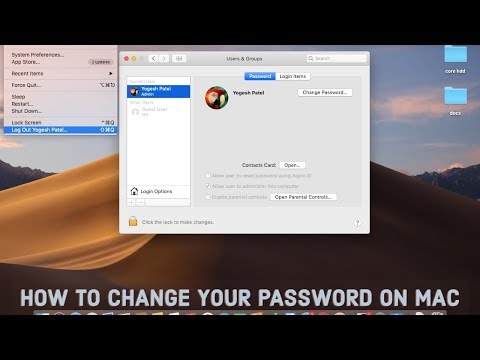
Zawartość
Oto przewodnik, jak zmienić hasło komputera Mac i zresetować je - nawet jeśli całkowicie zapomniałeś hasła do komputera Mac.
Łatwo zapomnieć hasło administratora na komputerze Mac, jeśli nie używasz go do logowania codziennie.
To hasło jest używane do uwierzytelniania nowych instalacji aplikacji, przeprowadzania aktualizacji systemu i po prostu zalogowania się do konta użytkownika, jeśli komputer uruchomi się na ekranie logowania.
Na szczęście istnieje wiele sposobów na uzyskanie dostępu do tego hasła, zmianę go lub przygotowanie się na późniejszy sukces poprzez zabezpieczenie go za pomocą Apple ID.
Jak zmienić hasło na komputerze Mac
Oto kroki, które należy podjąć, aby zmienić hasło na komputerze Mac.
Obejrzyj powyższy film, aby zobaczyć różne sposoby resetowania hasła na komputerze Mac.
Zresetuj hasło komputera Mac
Jeśli masz problemy pamiętanie Twoje hasło lub próby nie działają, sprawdź dwukrotnie duże litery i sprawdź, czy masz hasło Wskazówka włączone. Zauważysz ikona znaku zapytania w polu hasła, jeśli początkowo dodałeś podpowiedź do hasła.
Dobrą próbą jest również wypróbowanie swojego Hasło Apple ID, zachowaj je, aby były takie same. Jeśli to nie zadziała, sprawdź, czy podpowiedź da ci wstrząs pamięci. W większości przypadków ludzie są w stanie zapamiętać swoje hasło z podpowiedzią, ale zdarzają się sytuacje, w których nasze własne tajemnicze podpowiedzi nas zatruwają!
Aby zresetować hasło, musisz użyć Tryb odzyskiwania opcja rozruchu poprzez ponowne uruchomienie komputera Mac i przytrzymanie Dowództwo i R w tym samym czasie. Służyło do rozwiązywania problemów z uruchamianiem, w których pojawił się migający folder ze znakiem zapytania, aby mógł być znajomy.

Tryb odzyskiwania na komputerze Mac ma kilka narzędzi diagnostycznych i diagnostycznych, ale ten, do którego musimy uzyskać dostęp Terminal. Terminal jest zwykle używany jako aplikacja wiersza poleceń i może być niebezpieczny w przypadku niedoświadczonych rąk. Jednak dla naszego użytku kroki są dość proste.
Po otwarciu terminala wpisz „Zresetuj hasło”I naciśnij Return na klawiaturze. Powinieneś zobaczyć, jak aplikacja Terminal się zamyka, a inna aplikacja otworzy się, aby zresetować hasło. Będziesz mógł wybrać swój Twardy dysk a potem użytkownik obecnie próbujesz zresetować.

Zmiana hasła będzie również wymagać zresetowania login pęku kluczy. Jest to narzędzie na komputerze Mac, które zapamiętuje i zapisuje wszystkie Twoje hasła, ale są one powiązane z oryginalnym hasłem. Zmiana tego hasła nie daje już dostępu do tych haseł, a dostęp do Keychaina będzie ci na tym przeszkadzał.
Otwieranie narzędzia Dostęp do pęku kluczy, uzyskiwanie dostępu do preferencji i wybieranie Zresetuj mój domyślny pęku kluczy pozwoli ci usunąć ten stary dziennik i utworzyć nowy z nowym hasłem.
Po wykonaniu tego resetowania, zaloguj się na zewnątrz twojego konta, a następnie z powrotem w ponownie z nowym hasłem, aby uruchomić nowy pęku kluczy logowania.

Resetowanie za pomocą innego konta
Jeśli nie jesteś jedynym kontem administratora na swoim komputerze, możesz zresetować hasło za pomocą inny administrator Zaloguj Się.
Uzyskując dostęp do preferencji systemowych, a następnie do użytkowników i grup, możesz zaznaczyć danego użytkownika i zmiana hasło tam. Będziesz także mógł stworzyć nowy Wskazówka aby towarzyszyć Twojemu hasłu, więc mam nadzieję, że to się już nie powtórzy.
Nie zawsze jest to najlepsza opcja, ponieważ osoba z innym kontem administratora musi być obecna lub musisz znać jej hasło. Jeśli jednak ta informacja jest dostępna, może to być a bardzo szybki metoda resetowania hasła.
Nadal będziesz musiał wykonać powyższe czynności Resetowanie pęku kluczy logowania i wyloguj się i wróć, aby wprowadzić te zmiany.
Resetowanie za pomocą Apple ID
W niektórych wersjach OS X możesz nastawić Twoje hasło logowania za pomocą Apple ID. W przypadku wielokrotnych prób zalogowania się może zostać wyświetlony monit z informacją, że można zresetować hasło logowania przy użyciu identyfikatora Apple ID.
Jeśli pojawi się ta opcja, postępuj zgodnie z instrukcjami wyświetlanymi na ekranie i zaloguj się za pomocą Apple ID nastawić hasło twojego komputera Mac. Zostaniesz poproszony o uruchom ponownie po zapisaniu zmian, a następnie możesz zalogować się i utworzyć nowy pęku kluczy logowania.
Kiedy tracimy nasze hasła, niektóre zadania są wirtualne niemożliwy do osiągnięcia, zwłaszcza w przypadku konieczności przeprowadzenia kluczowych aktualizacji oprogramowania. Miejmy nadzieję, że skorzystanie z tych kroków spowoduje powrót do komputera Mac i pomoże Ci utworzyć nowe hasło, które możesz Zapamiętaj łatwo lub szybko dostęp do.


